Voici comment procéder lorsque vous devez numériser depuis une imprimante vers un ordinateur Windows 10 mais que le scanner ne se trouve pas à proximité de votre PC, ce qui vous empêche de vous y connecter avec un câble. Techniquement parlant, configurer un scanner sur le réseau n’est pas tellement différent de la méthode utilisée en local. La seule différence est que vous devez vous assurer que l’ordinateur et le scanner soient connectés au réseau de manière fiable.

Pour ajouter un scanner réseau sur Windows 10, vous devez procéder comme suit :
- Cliquez sur Démarrer et sur Paramètres dans le menu ;
- Rendez-vous dans Périphériques, puis dans Imprimantes & scanners ;
- Cliquez sur Ajouter une imprimante ou un scanner ;
- Cliquez sur votre scanner pour le sélectionner, puis cliquez sur Ajouter le périphérique.
Ces étapes fonctionnent aussi bien avec un scanner connecté par câble qu’avec un scanner sans fil.
Comment numériser sur Windows 10
Maintenant que vous savez comment ajouter un scanner à Windows 10, passons à la principale question qui se pose : comment numériser avec Windows 10 ?
Vous devez savoir que vous ne pouvez pas numériser sur un ordinateur Windows 10 sans avoir installé le Scanneur Windows. Cette application est disponible sur le Microsoft Store, auquel vous devez accéder pour la télécharger.
Windows 10 : comment numériser un document
Maintenant que vous savez comment ajouter un scanner sur Windows 10, passons à la principale question qui se pose : comment numériser avec Windows 10 ?
Vous devez savoir que vous ne pouvez pas numériser sur un ordinateur Windows 10 sans avoir installé le Scanneur Windows. Cette application est disponible sur le Microsoft Store, auquel vous devez accéder pour la télécharger.
- Commencez par allumer votre scanner.
- Utilisez la zone de recherche pour trouver le Scanneur Windows.
- Cliquez sur Numériser dans les résultats de la recherche pour ouvrir la page Scanneur.
- Placez un document sur le plateau du scanner et fermez le couvercle (ou placez le document dans l’avance papier, selon le type de scanner dont vous disposez).
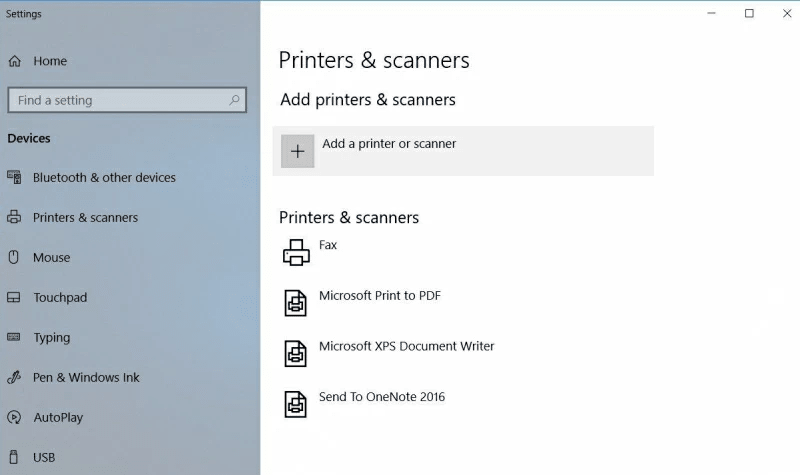
- Sélectionnez votre scanner dans les Options de numérisation de la page Scanneur.
- Choisissez la Source depuis laquelle vous souhaitez numériser.
- Sélectionnez l’extension de fichier pour le document numérisé.
- Choisissez le répertoire de destination dans lequel sera enregistré le document numérisé (cliquez sur Afficher plus pour voir toutes les options).
- Cliquez sur Numériser.
- Cliquez sur Aperçu pour voir si le résultat de la numérisation est conforme à vos attentes.
- Modifiez le fichier numérisé si nécessaire, puis enregistrez-le dans le répertoire de destination.
Si vous vous demandez comment numériser une photo sur Windows 10, la réponse est simple : exactement de la même manière, seule l’extension de fichier est différente.
Et voilà ! Vous savez comment installer facilement un scanner sur Windows 10 et tirer le meilleur parti de son potentiel. Vous pouvez à présent numériser vos anciennes photos de famille pour les partager et les stocker plus facilement. Amusez-vous bien, et que le succès soit avec vous !
J’espère que vous aurez apprécié cet article. Si vous avez d’autres questions ou souhaitez des renseignements complémentaires, n’hésitez pas à contacter nos experts en impression qui vous aiguilleront au mieux dans le choix de l’imprimante professionnelle la plus adaptée à votre entreprise et son activité par téléphone au +(33)3 62 29 26 90.

